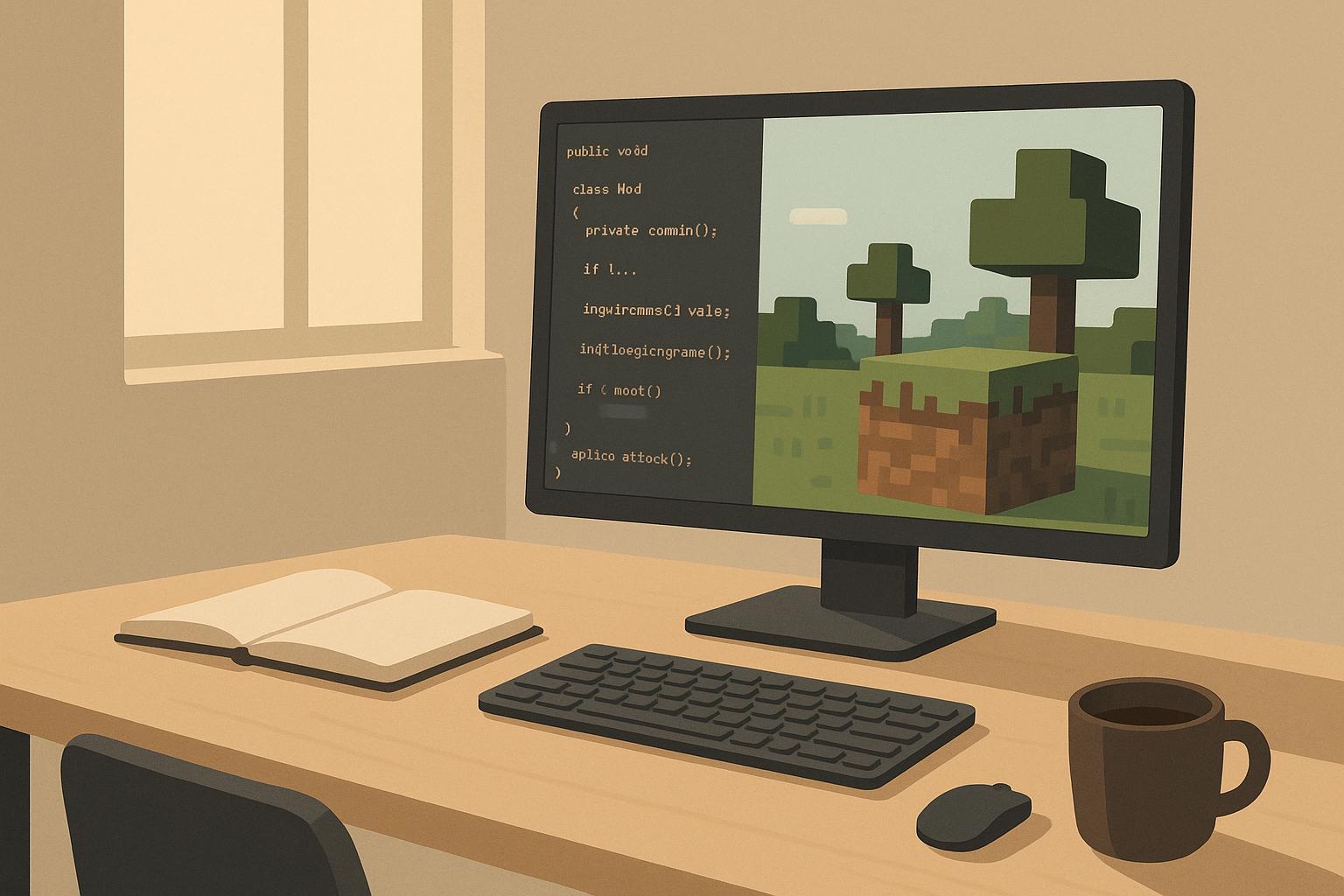Лаги в Minecraft с модами - распространенная проблема. Вот 10 простых способов уменьшить лаги и насладиться плавной игрой:
-
Настройте параметры игры
- Уменьшите расстояние рендеринга
- Отключите красивую графику
- Уменьшите разрешение
-
Увеличьте выделение памяти
- Официальный лаунчер: Измените значение
-Xmx#G - ATLauncher: Настройте "Maximum Memory/RAM"
- Для сервера: Измените значение
-Xmxв файле запуска
- Официальный лаунчер: Измените значение
-
Используйте моды для повышения производительности
-
Организуйте порядок загрузки модов
- Загружайте моды в правильном порядке
- Группируйте моды по категориям
-
Используйте выделенную видеокарту
- В Windows: Настройте предпочтения видеокарты
- Для Java-версии: Настройте предпочтения в настройках Java
-
Обновите драйверы и программное обеспечение
- Обновите драйвер видеокарты
- Обновите Java
- Обновите операционную систему
-
Отключите ресурсоемкие моды
- Найдите проблемные моды
- Сохраните важные моды
- Удалите лишние моды
-
Предзагрузите чанки и регионы
- Используйте мод Chunk-Pregenerator
-
Оптимизируйте настройки сервера
- Настройте дальность прорисовки
- Настройте радиус отслеживания сущностей
- Используйте моды против лагов
- Настройте автоматические перезагрузки
-
Получите помощь от сообщества
- Форумы Minecraft
- Сервер Discord Minecraft
- Сабреддиты r/Minecraft и r/MinecraftMods
- Платформы для моддеров
Related video from YouTube
Начало работы
Чтобы уменьшить лаги в Minecraft с модами, нужно понимать, как работает игра и как устанавливаются моды. Вам также понадобятся определенные инструменты и программы для настройки игры.
Необходимые инструменты
Вам потребуется установить мод-менеджер, такой как Forge или Liteloader. Он позволяет управлять модами и настраивать игру. Вы также можете использовать ресурсные пакеты для изменения внешнего вида игры.
Установка модов
Установка модов может быть простой или сложной в зависимости от типа мода. Вам нужно:
- Скачать мод
- Поместить его в папку mods в директории Minecraft
- Активировать мод в игре с помощью мод-менеджера
Основные настройки игры
Перед настройкой игры нужно понять, какие параметры влияют на производительность. Вы можете изменить:
- Разрешение
- Качество графики
- Расстояние рендеринга
- Другие параметры
В следующем разделе мы рассмотрим, как настроить игру для уменьшения лагов.
Настройте параметры игры
В этом разделе мы рассмотрим, как настроить игру для уменьшения лагов. Начнем с основных параметров, влияющих на производительность.
Уменьшите расстояние рендеринга
Установите расстояние рендеринга ниже рекомендуемого значения 32 чанка. Это снизит нагрузку на систему и ускорит игру.
Отключите красивую графику
Отключите улучшенные графические функции, такие как Fancy Bubbles, Beautiful Skies, Smooth Lighting, Fancy Graphics и настройки FOV. Это уменьшит нагрузку на систему и ускорит игру.
Уменьшите разрешение
Установите более низкое разрешение игры. Это снизит нагрузку на систему и ускорит игру.
Используйте моды для повышения FPS
Вот таблица, сравнивающая влияние различных настроек на производительность:
| Настройка | Влияние на производительность |
|---|---|
| Расстояние рендеринга | Снижает нагрузку на систему |
| Красивая графика | Увеличивает нагрузку на систему |
| Разрешение | Снижает нагрузку на систему |
В следующем разделе мы рассмотрим, как увеличить выделение RAM для игры.
Увеличьте выделение памяти
Многие моды требуют дополнительной памяти, поэтому увеличение выделенной оперативной памяти (RAM) для Minecraft часто помогает уменьшить лаги. Ниже приведены простые инструкции для разных лаунчеров и операционных систем.
Официальный лаунчер Minecraft

1. Откройте лаунчер и перейдите на вкладку Installations.
2. Выберите версию игры.
3. Нажмите на три точки справа и выберите Edit.
4. Выберите More Options.
5. В поле JVM Arguments найдите строку -Xmx#G (где # - это гигабайты памяти). Измените это значение, например, -Xmx4G для 4 ГБ.
6. Нажмите Save и перезапустите лаунчер.
ATLauncher
1. Откройте ATLauncher и перейдите в Settings.
2. Перейдите на вкладку Java/Minecraft.
3. В разделе Maximum Memory/RAM установите нужное значение памяти в мегабайтах.
4. Нажмите Save и перезапустите лаунчер.
Выделение памяти для сервера
Если вы запускаете сервер Minecraft, также важно выделить достаточно памяти:
1. Найдите файл запуска сервера и откройте его в текстовом редакторе.
2. Найдите строку, начинающуюся с java -Xmx, за которой следует значение памяти.
3. Увеличьте это значение, например, с -Xmx1024M до -Xmx4096M для 4 ГБ памяти.
4. Сохраните изменения и перезапустите сервер.
Выделяйте достаточно памяти для плавной работы, но не слишком много, чтобы не перегружать систему. Отслеживайте производительность и корректируйте выделенную память при необходимости.
| Лаунчер | Инструкции |
|---|---|
| Официальный лаунчер Minecraft | 1. Перейдите на вкладку Installations 2. Выберите версию игры 3. Нажмите Edit > More Options 4. Измените значение -Xmx#G 5. Сохраните и перезапустите |
| ATLauncher | 1. Перейдите в Settings > Java/Minecraft 2. Установите значение Maximum Memory/RAM 3. Сохраните и перезапустите |
| Для сервера | 1. Откройте файл запуска сервера 2. Найдите строку java -Xmx 3. Увеличьте значение памяти 4. Сохраните и перезапустите сервер |
Моды для повышения производительности
Моды для повышения производительности важны для оптимизации Minecraft, особенно при использовании множества модов. Вот некоторые популярные моды, улучшающие производительность:
Optifine

Optifine - известный мод, значительно повышающий производительность Minecraft за счет оптимизации графики и уменьшения лагов. Это обязательный мод для любого игрока в Minecraft, особенно с низкопроизводительным оборудованием. Optifine снижает потребление памяти игрой, позволяя использовать больше модов без проблем с производительностью.
Sodium
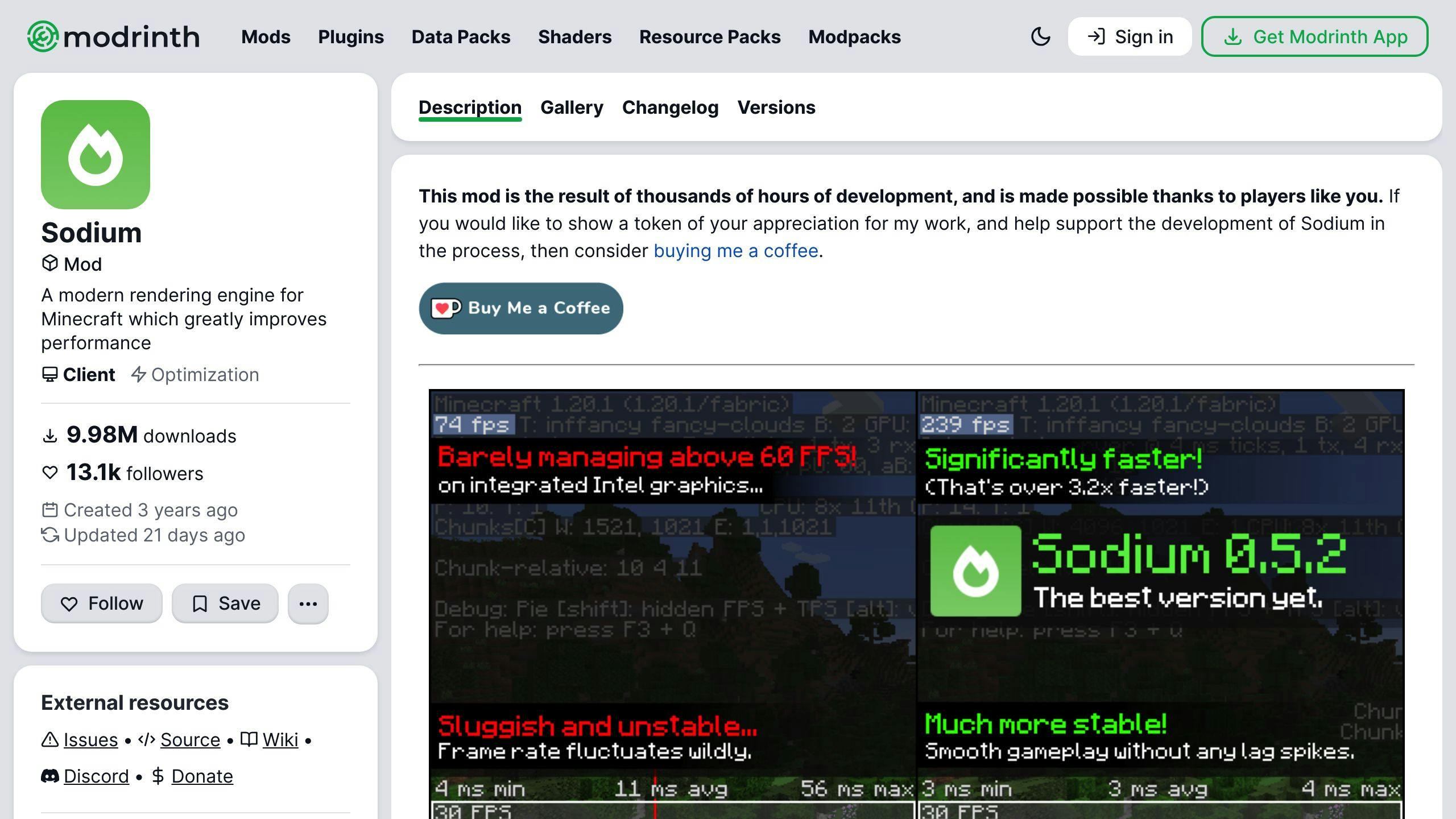
Sodium - еще один популярный мод для повышения производительности, заменяющий стандартный движок Minecraft на более современный, обеспечивая значительное улучшение производительности. Он разработан для совместной работы с Optifine, и вместе они могут значительно улучшить игровой процесс.
Lithium
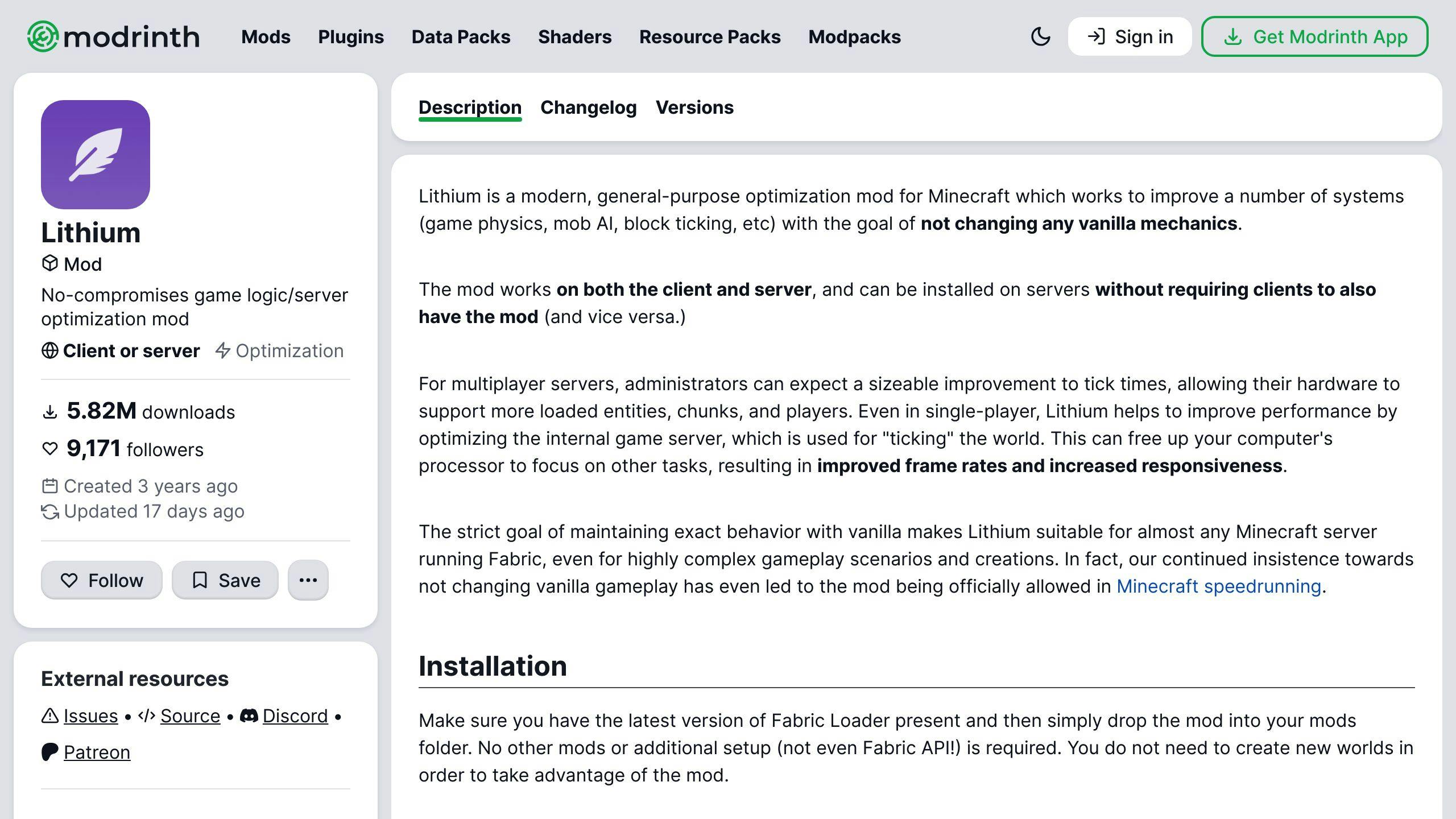
Lithium - мод для оптимизации физики игры, поведения мобов и обновления блоков. Он разработан для совместной работы с другими модами для повышения производительности, такими как Optifine и Sodium, обеспечивая плавный игровой процесс.
FerriteCore
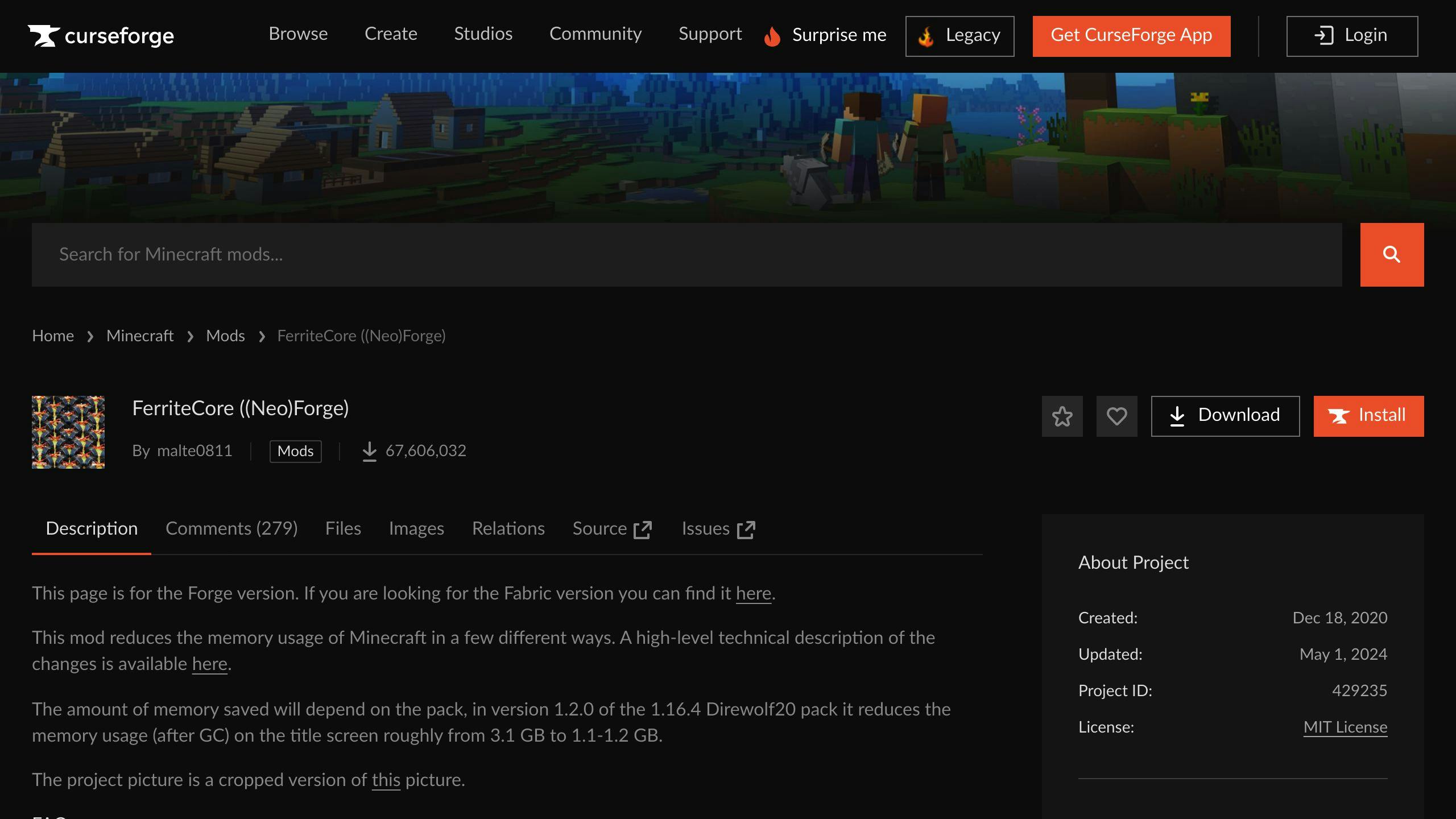
FerriteCore - мод для оптимизации памяти, снижающий ее потребление Minecraft, позволяя использовать больше модов без проблем с производительностью. Отличный мод для использования вместе с другими модами для повышения производительности.
Entity Culling
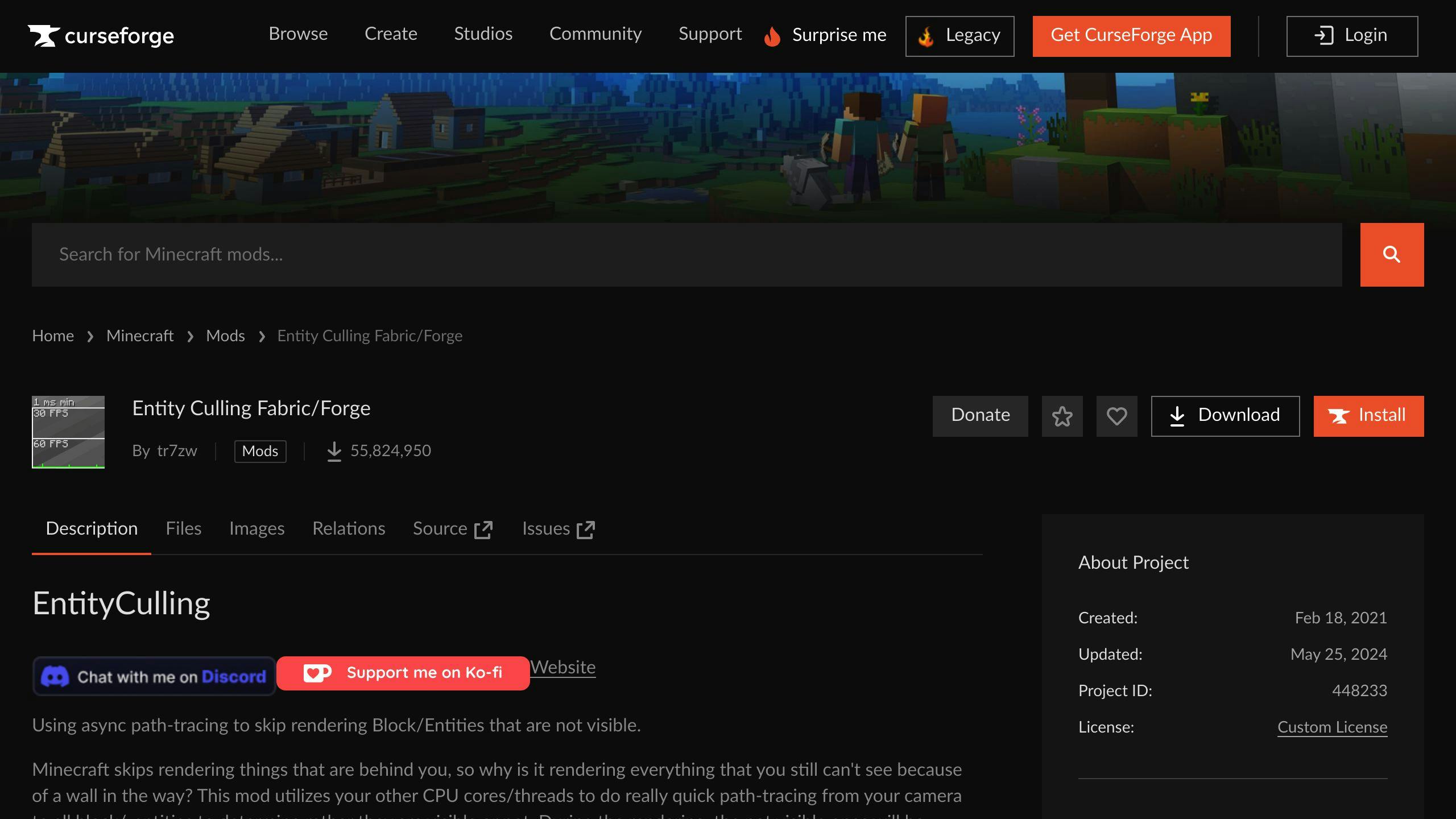
Entity Culling - мод для повышения производительности, пропускающий рендеринг невидимых сущностей, снижая потребление ресурсов игрой и улучшая производительность. Отличный мод для использования в местах с большим количеством сущностей, таких как фермы мобов или плотно заселенные города.
Эти моды для повышения производительности могут значительно улучшить игровой процесс в Minecraft, особенно при использовании множества модов. Не забывайте проверять совместимость этих модов с вашей версией Minecraft и другими используемыми модами.
| Мод | Описание |
|---|---|
| Optifine | Оптимизирует графику и уменьшает лаги |
| Sodium | Заменяет стандартный движок на более современный |
| Lithium | Оптимизирует физику игры, поведение мобов и обновление блоков |
| FerriteCore | Оптимизирует потребление памяти |
| Entity Culling | Пропускает рендеринг невидимых сущностей |
Организуйте порядок загрузки модов
Правильный порядок загрузки модов важен для оптимизации производительности Minecraft, особенно при использовании множества модов. Порядок загрузки может сильно повлиять на стабильность и скорость работы игры.
Сначала убедитесь, что моды, изменяющие одни и те же файлы игры, загружаются в нужном порядке. Это предотвратит конфликты между модами и обеспечит плавный игровой процесс.
Также рекомендуется группировать моды по категориям:
- Моды для оптимизации производительности
- Моды для изменения игрового процесса
- Моды для добавления новых функций
Это упростит поиск конфликтов между модами.
Проверяйте совместимость модов с вашей версией Minecraft и другими модами. Это поможет избежать проблем с производительностью и обеспечит стабильную работу.
Используйте выделенную видеокарту
Использование выделенной видеокарты может значительно улучшить производительность Minecraft, особенно при использовании модов. Если ваш компьютер имеет выделенную видеокарту, убедитесь, что Minecraft использует ее, а не встроенную графику.
Windows
В Windows вы можете настроить предпочтения видеокарты в Панели управления NVIDIA или AMD Radeon Settings:
- Откройте Панель управления видеокартой.
- Добавьте Minecraft в список приложений, которые должны использовать выделенную видеокарту.
- Выберите опцию "Максимальная производительность".
Версия Java
Если вы используете версию Java Minecraft, вы можете настроить предпочтения видеокарты в настройках Java:
- Откройте файл
javaw.exeв папке Minecraft. - Добавьте его в список приложений, которые должны использовать выделенную видеокарту.
Проверка использования видеокарты
Чтобы проверить, использует ли Minecraft выделенную видеокарту:
- Откройте Диспетчер задач.
- Перейдите на вкладку "Процессы".
- Найдите процесс Minecraft.
- Проверьте, какой видеоадаптер он использует в столбце "Видеоадаптер".
Если Minecraft использует выделенную видеокарту, то она должна быть указана в этом столбце.
sbb-itb-b1cf51d
Обновите драйверы и программное обеспечение
Обновление драйверов и программного обеспечения поможет уменьшить лаги в Minecraft с модами. Старые драйверы и программы могут снизить производительность и вызвать задержки в игре.
Обновите драйвер видеокарты
Обновление драйвера видеокарты может значительно улучшить производительность Minecraft. Используйте официальное программное обеспечение производителя видеокарты для обновления драйвера. Например, если у вас видеокарта NVIDIA, вы можете использовать NVIDIA GeForce Experience.
Обновите Java
Если вы используете версию Java Minecraft, убедитесь, что у вас установлены последние обновления Java. Скачайте обновления с официального сайта Oracle.
Обновите операционную систему
Обновление операционной системы также может помочь уменьшить лаги в Minecraft. Установите последние обновления для вашей операционной системы.
Регулярно обновляйте драйверы и программное обеспечение для оптимальной производительности игры.
| Что обновить | Как обновить |
|---|---|
| Драйвер видеокарты | Используйте официальное ПО производителя видеокарты |
| Java | Скачайте обновления с сайта Oracle |
| Операционная система | Установите последние обновления для вашей ОС |
Отключите ресурсоемкие моды
Уменьшить лаги в Minecraft с модами можно, отключив моды, которые потребляют много ресурсов. Некоторые моды могут сильно нагружать систему и вызывать задержки в игре. Определите, какие моды являются наиболее ресурсоемкими, и отключите их, если они не критически важны для вашего игрового процесса.
Найдите проблемные моды
Чтобы выявить моды, вызывающие задержки, отключайте их по одному и следите за производительностью игры. Вы также можете использовать моды вроде BetterFPS и OptiFine, чтобы улучшить производительность и определить самые ресурсоемкие моды.
Сохраните важные моды
Если есть несколько модов, которые вы хотите использовать, сохраните важные и отключите неважные. Если мод не критически важен для вашего игрового процесса, отключите его, чтобы уменьшить лаги.
Удалите лишние моды
Если вы обнаружили, что некоторые моды вызывают задержки, удалите их из своего модпака. Это поможет уменьшить лаги и улучшить производительность игры.
| Мод | Влияние на производительность |
|---|---|
| Ars Magica 2 | Высокая нагрузка |
| Natura | Средняя нагрузка |
| Mekanism | Высокая нагрузка |
Обратите внимание, что это только примеры модов, которые могут вызывать задержки. Вам нужно определить, какие моды являются наиболее ресурсоемкими в вашем конкретном случае.
Предзагрузка чанков и регионов
Предзагрузка чанков и регионов может значительно улучшить производительность Minecraft с модами. Это позволяет избежать генерации чанков во время игры, что снижает нагрузку на систему.
Мод Chunk-Pregenerator позволяет серверу предзагружать области карты Minecraft. Это особенно полезно для серверов с большим количеством структур и игроков, которые загружают большие, сильно редактируемые креативные миры.
Как предзагрузить чанки на модифицированном сервере
Чтобы предзагрузить чанки на модифицированном сервере:
- Установите мод Chunk-Pregenerator на сервер и перезапустите его.
- Встаньте в центре мира, который нужно предзагрузить (обычно это 0,0, но можно использовать координаты спавна сервера).
- Введите команду
/pregen gen startradius SQUARE 0 0 100. Это предзагрузит все чанки в радиусе 100 чанков от вашей позиции. Вы можете изменить радиус, увеличив последнее число. - Мод будет отправлять обновления о каждом предзагруженном чанке. После завершения предзагрузки будет показана сводка с количеством предзагруженных чанков и списком чанков, которые не удалось предзагрузить.
Обратите внимание, что предзагрузка чанков может сильно нагрузить сервер, поэтому рекомендуется делать это, когда на сервере нет игроков.
| Шаг | Описание |
|---|---|
| 1 | Установите мод Chunk-Pregenerator на сервер и перезапустите его |
| 2 | Встаньте в центре мира, который нужно предзагрузить |
| 3 | Введите команду /pregen gen startradius SQUARE 0 0 100 для предзагрузки чанков в радиусе 100 чанков |
| 4 | Дождитесь завершения предзагрузки и проверьте сводку |
Оптимизируйте настройки сервера
Оптимизация настроек сервера имеет решающее значение для уменьшения лагов в Minecraft с модами. В этом разделе мы рассмотрим различные способы настройки сервера для улучшения производительности.
Настройте дальность прорисовки
Одна из основных причин лагов на сервере Minecraft - дальность прорисовки. По умолчанию она установлена на 10, что приводит к загрузке большого количества чанков и вызывает лаги. Чтобы уменьшить лаги, можно снизить дальность прорисовки до 4-6. Это уменьшит количество загруженных чанков и улучшит производительность.
Чтобы изменить дальность прорисовки:
- Войдите в Apex Panel и перейдите в раздел Config Files.
- Нажмите на Server Settings и найдите настройку дальности прорисовки.
- Измените дальность прорисовки на 4-6 и сохраните изменения.
- Перезапустите сервер, чтобы изменения вступили в силу.
Настройте радиус отслеживания сущностей
Радиус отслеживания сущностей - еще одна важная настройка, влияющая на производительность сервера. По умолчанию он установлен на 32 блока. Однако вы можете настроить это значение для оптимизации производительности. Меньший радиус отслеживания может уменьшить лаги, но также может повлиять на игровой процесс.
Чтобы настроить радиус отслеживания сущностей:
- Войдите в Apex Panel и перейдите в раздел Config Files.
- Нажмите на Server Settings и найдите настройку радиуса отслеживания сущностей.
- Установите меньшее значение, например, 16 или 24 блока.
- Сохраните изменения и перезапустите сервер, чтобы они вступили в силу.
Используйте моды против лагов
Моды против лагов могут значительно улучшить производительность сервера, уменьшая лаги, вызванные сущностями, редстоуном и другими факторами. Популярные моды против лагов включают Tick Dynamic, Lag B Gon и RandomPatches. Эти моды можно установить на сервер для уменьшения лагов и улучшения общей производительности.
Автоматические перезагрузки
Автоматические перезагрузки помогают поддерживать производительность сервера, перезагружая его через регулярные промежутки времени. Это помогает уменьшить лаги, вызванные утечками памяти и другими проблемами. Вы можете настроить автоматические перезагрузки с помощью плагинов, таких как EssentialsX, или установив cron-задачу на сервере.
| Настройка | Описание |
|---|---|
| Дальность прорисовки | Уменьшите до 4-6 для улучшения производительности |
| Радиус отслеживания сущностей | Уменьшите до 16-24 блоков для уменьшения лагов |
| Моды против лагов | Установите моды, такие как Tick Dynamic, Lag B Gon и RandomPatches |
| Автоматические перезагрузки | Настройте регулярные перезагрузки для поддержания производительности |
Получите помощь от сообщества
Присоединяйтесь к сообществам игроков и моддеров Minecraft, чтобы получить помощь в решении проблем с лагами. На форумах, серверах Discord и других онлайн-ресурсах вы найдете опытных пользователей, которые сталкивались с похожими трудностями.
Вот некоторые популярные ресурсы для получения помощи:
- Форумы Minecraft
- Сервер Discord Minecraft
- Сабреддиты r/Minecraft и r/MinecraftMods на Reddit
- Платформы для моддеров, такие как CurseForge
На этих ресурсах вы можете:
- Задавать вопросы и получать советы
- Делиться своим опытом и знаниями
- Находить инструкции по устранению лагов
Не стесняйтесь обращаться за помощью или делиться своими знаниями. Сообщество Minecraft - мощный ресурс для решения проблем и улучшения игрового процесса.
Заключительные мысли
Уменьшение лагов в Minecraft с модами - это поиск правильного баланса между производительностью и желаемым игровым опытом. В этом руководстве мы рассмотрели 10 способов снизить лаги: от настройки игровых параметров до использования производительных модов и оптимизации настроек сервера.
Важно помнить, что у каждого игрока уникальный опыт и предпочтения. Поэтому экспериментирование с различными решениями - ключ к успеху. Не стесняйтесь делиться своими советами и трюками с другими игроками. Сообщество Minecraft - мощный ресурс для решения проблем и улучшения игрового процесса.
Надеемся, что это руководство помогло вам снизить лаги в Minecraft и насладиться игрой в полной мере. Приятной игры! 🎮
Часто задаваемые вопросы
Как уменьшить лаги в Minecraft Forge?
Чтобы снизить лаги на сервере, установите радиус, в котором игроки будут исследовать, а затем используйте плагин или мод для предгенерации чанков в этой области. Когда игроки попадут туда, игра будет загружать уже существующие чанки вместо генерации новых.
Как уменьшить лаги в Minecraft?
Чтобы уменьшить лаги и насладиться плавной игрой в Minecraft, выполните следующие шаги:
- Переустановите Minecraft.
- Измените настройки видео.
- Закройте ненужные приложения, работающие в фоне.
- Установите приоритет для Java.
- Выделите больше оперативной памяти для Minecraft.
- Обновите драйверы и операционную систему.
- Попробуйте другой сервер или подождите.
- Исправьте проблемы с интернет-соединением.
Как увеличить FPS в Minecraft modpack?
Настройки игры
- Уменьшите расстояние рендеринга и симуляции.
- Установите максимальный FPS на «Без ограничений». Однако на компьютерах с низкой производительностью может возникнуть задержка.
- Уменьшите качество графики с «Фантастической!» до «Красивой» или «Быстрой».
- Отключите сглаживание освещения и облака.
- Уменьшите угол обзора.
- Установите минимальное количество частиц.
- Отключите V-Sync.
Как сделать модифицированный сервер Minecraft менее лаговым?
Чтобы снизить лаги на сервере, установите радиус, в котором игроки будут исследовать, а затем используйте плагин или мод для предгенерации чанков в этой области. Когда игроки попадут туда, игра будет загружать уже существующие чанки вместо генерации новых.
Как сделать Minecraft менее лаговым?
Начните с настроек, которые окажут наибольшее влияние.
- Уменьшите разрешение. Разрешение определяет количество пикселей, в которых отображается игра.
- Уменьшите расстояние рендеринга. Чтобы увеличить FPS, установите низкое или среднее расстояние рендеринга.
- Отключите Vsync.
- Включите полноэкранный режим.